文章详情页
win11电脑分盘后c盘太小,如何重新分盘
浏览:4日期:2023-06-07 09:15:55
我们在第一次安装系统的时候,经常会为硬盘进行分盘,并把c盘作为系统盘使用,但这时候可能会遇到win11电脑分盘后c盘太小的问题,不知道如何重新分盘,其实只要用命令代码就可以了。
win11电脑分盘后c盘太小,如何重新分盘:方法一:
1、首先右键Windows图标,打开“运行”。
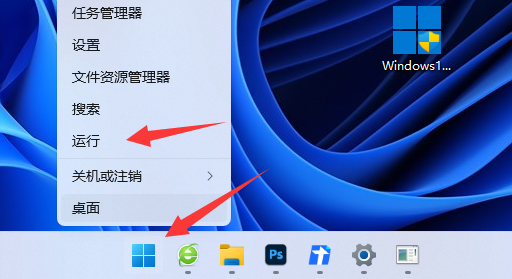
2、接着输入“diskpart”并回车打开分盘工具。
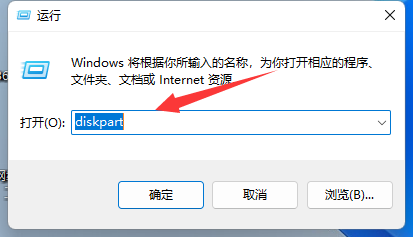
3、然后输入“list volume”并回车查看自己的磁盘。

4、随后输入“select volume c”选择c盘。

5、最后输入“extend [size=n]”并回车就能重新分盘了。(这里的n就是想要扩展的容量)

方法二:
1、如果命令提示符用不了,那建议下载一个分盘助手软件。【点击下载】
2、安装完成后打开它,并右键“c盘”选择“调整/移动分区”

3、打开后拖动磁盘容量按钮向右就可以扩大c盘了。

如果上述两种方法都不行,那可能是你的c盘格式不匹配,那就需要格式化磁盘后才能重新分盘了。
以上就是win11电脑分盘后c盘太小,如何重新分盘的全部内容,望能这篇win11电脑分盘后c盘太小,如何重新分盘可以帮助您解决问题,能够解决大家的实际问题是好吧啦网一直努力的方向和目标。
上一条:win11电脑分盘怎么分合理下一条:win8驱动安装失败解决办法
排行榜

 网公网安备
网公网安备